Monitor everything that happens on your business computers
With the monitoring software “Wolfeye” you can see the PC screens of your business PCs live and remotely from your computer as if you were sitting in front of them.
For Windows Computers. No credit card required
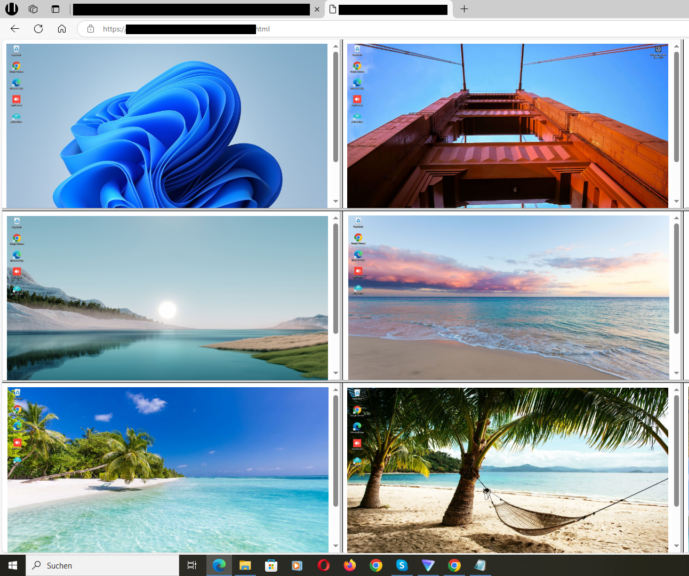
Features
SEE THE LIVE PC SCREENS
View your computer screens live remotely over the internet using your web browser, as if you were sitting right in front of it. You will see the live screens on your browser updating every 3 seconds.
Additionally, screen recordings can be saved for later viewing if desired. To enable this feature, send an email to “kontakt@wolfeye.de” with the subject “Activate Archiving” (available in the trial version as well). Activation may take 1-2 hours.
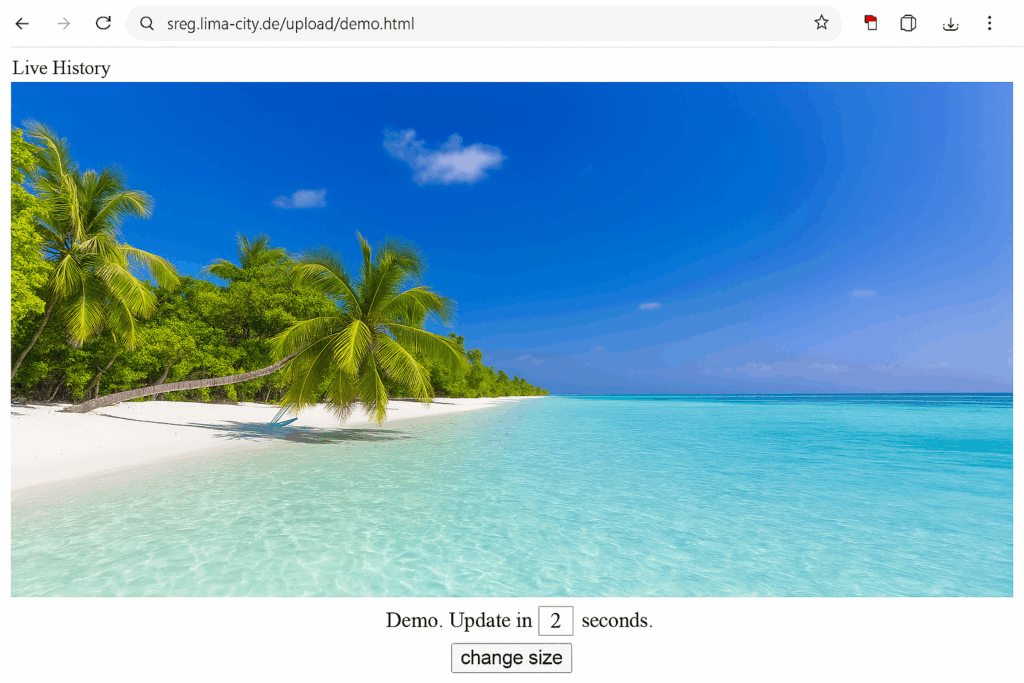
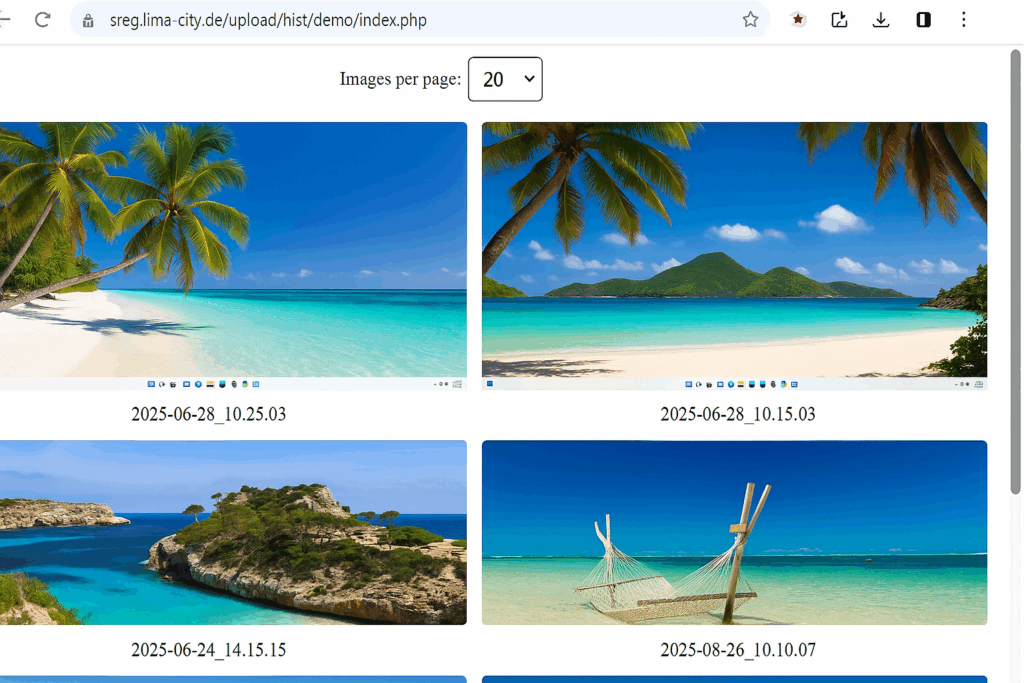
SCREENSHOT HISTORY
Take screenshots regularly to see exactly what the user sees! That will help you to know visited websites and track browsing behavior. Screen recordings / Screenshot History can be saved on demand for later viewing.
To enable this feature, send an email to “kontakt@wolfeye.de” with the subject “Activate Archiving” (available in the trial version as well). Activation may take 1-2 hours. You can also write a message on Whatsapp: +4915123278866.
MULTIPLE COMPUTERS ON ONE DASHBOARD
Install the “Wolfeye” software on each of the computers that you want to monitor. You’ll then see all users’ screens live and remotely on your Dashboard.
Send us an Email to “kontakt@wolfeye.de” with the subject “Dashboard” to receive your Dashboard link after installing Wolfeye on each of the computers that you want to monitor. Include in that email also the remote live screen url links that you want to have included in the Dashboard.
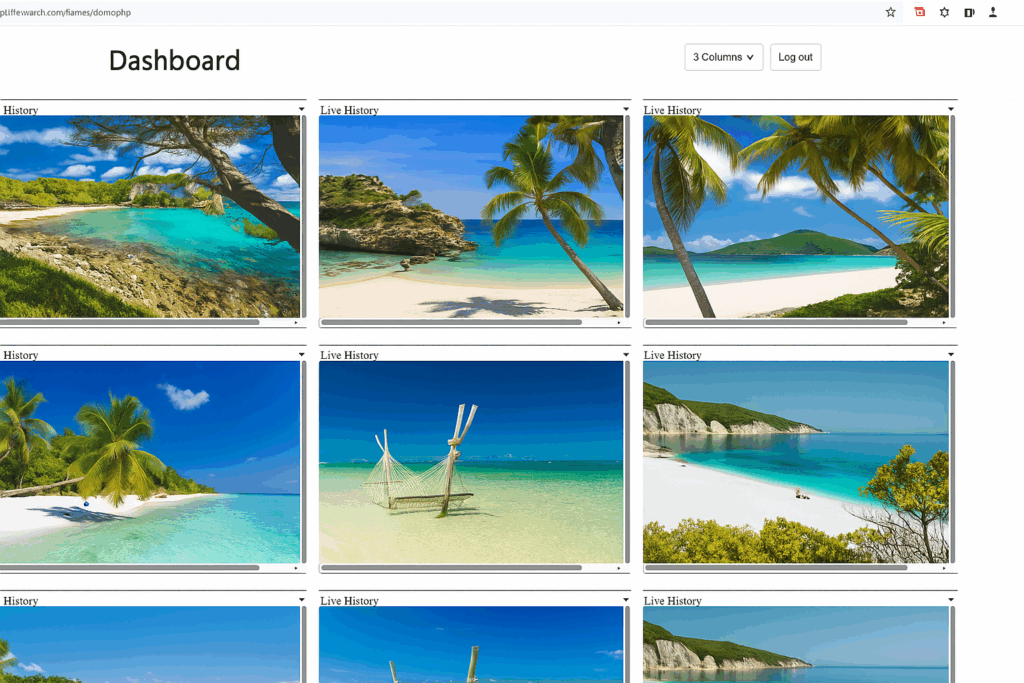
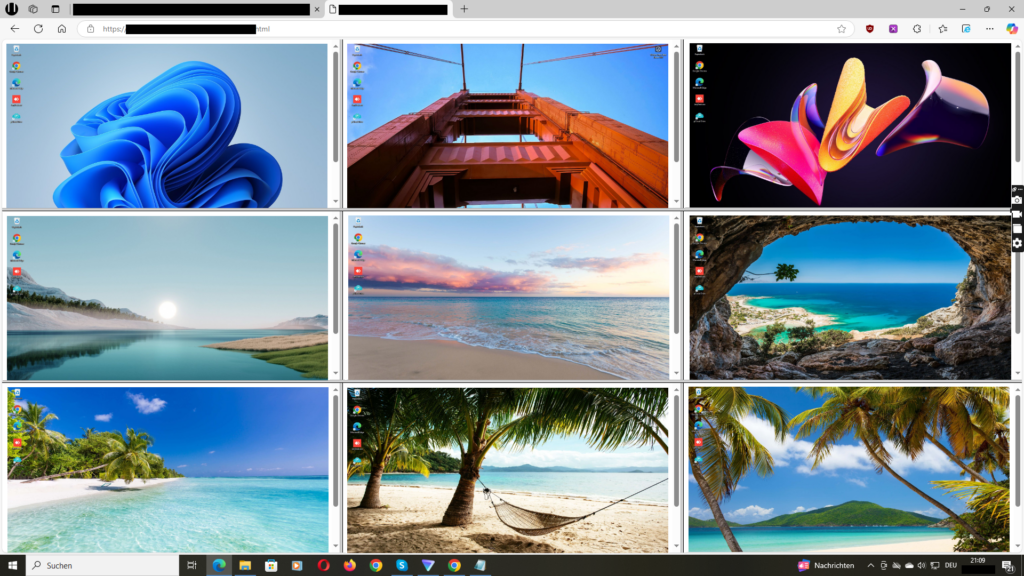
STEALTH REMOTE PC MONITORING
Discover what people are currently doing on their computers: Are they working productively or wasting time on sites like Facebook? Are they participating in online lessons or simultaneously watching YouTube or playing games? Conveniently view the PC’s live screen remotely via a web browser from any PC or even your mobile phone. Call us to do a Demo session and learn more about Wolfeye.
Wolfeye will run invisibly in stealth mode and will start automatically when Windows boots. Ideal for monitoring multiple employees or computers in schools.
Use Cases
FOR BUSINESSES
Most of wolfeye.de’s customers are entrepreneurs who use the Wolfeye program to monitor their employees in compliance with legal requirements. The software helps track employee activity and productivity on their computers. With Wolfeye, you can remotely observe your employees’ work live on their computer screens, as if you were sitting in front of them.
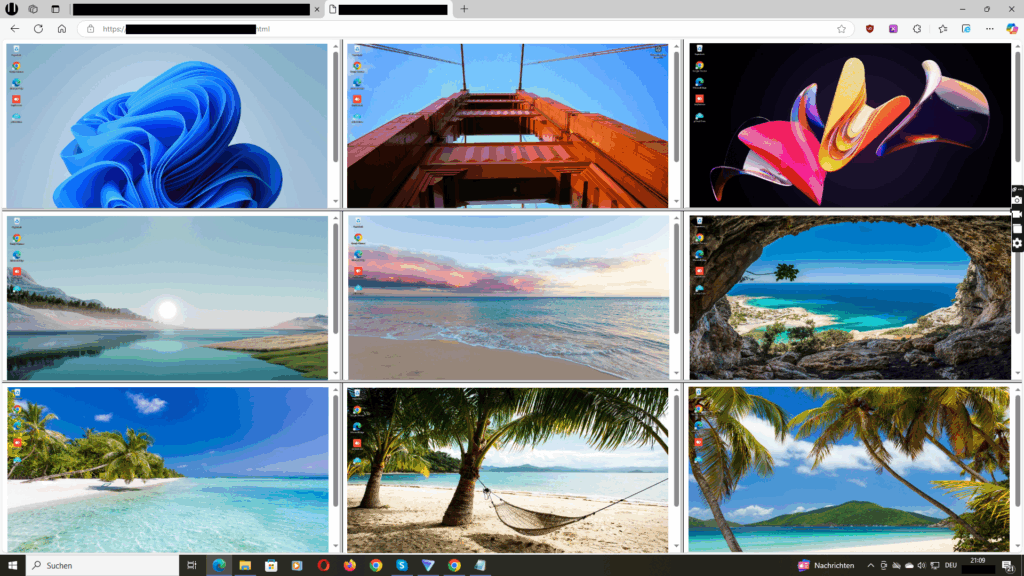
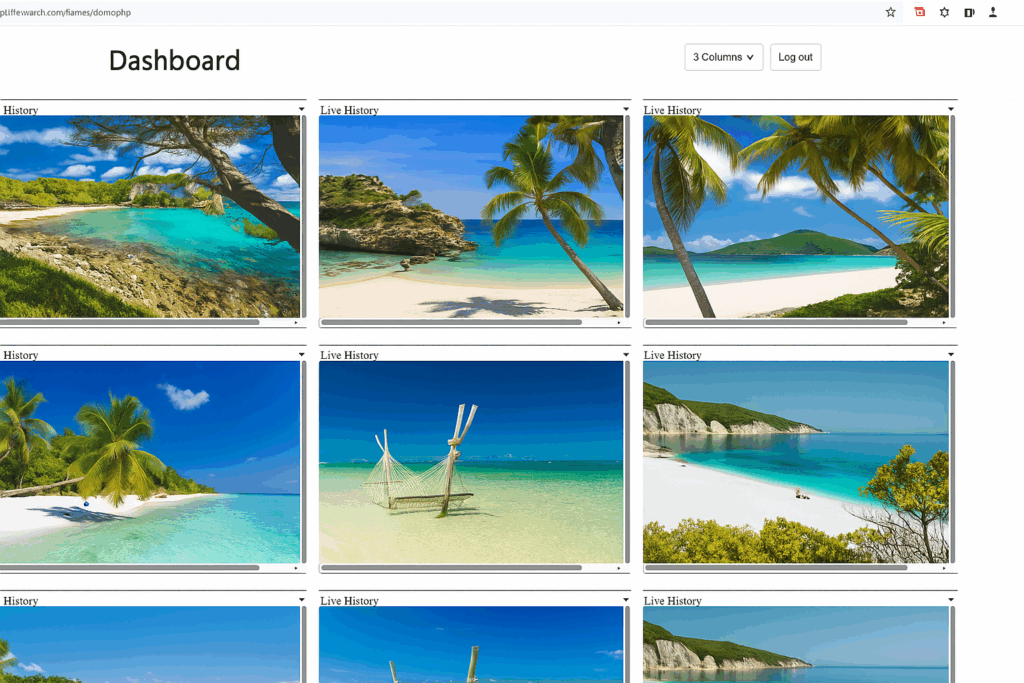
FOR SCHOOLS (EDUCATIONAL CENTERS)
Wolfeye Software is widely used in educational institutions to monitor student computers during classes, such as in computer science labs. Teachers can identify students who are struggling with assignments or engaging in off-task activities, ensuring a productive learning environment. For example in IT courses teacher have an overview ofeach students screen.